iPhone 5 動画サイズを小さくする方法
iPhone5で撮った1080pのHDビデオは約143メガバイト/分です。しかし、YouTubeやFacebookなどにiPhone5 HDビデオ録画をアップロードするのは、やっぱり、不便です。では、今日は動画サイズを小さくする方法を紹介しましょう。
嘗て、iPhone 5は一番薄く、軽く、速いiPhoneデバイスです。1080p HD ビデオレコーダー付きで、動画をより良く活用できます。例えば、素晴らしい瞬間を記録したり、撮影、編集および1080pのHDビデオを共有したりすることができます。
Apple社の話では、iPhone5で撮影した動画はファイルサイズが20%小さくなりますので、メールやMMSを経由して送信する時間が短くなりそうです。でも、iPhone5で記録された1080pのHDビデオは約143メガバイト/分なので、YouTubeやFacebookなどにiPhone5 HDビデオ録画をアップロードするのは、やっぱり、不便です。それで、FacebookやYouTubeやメール用のビデオファイルのサイズを小さくすることは必要です。
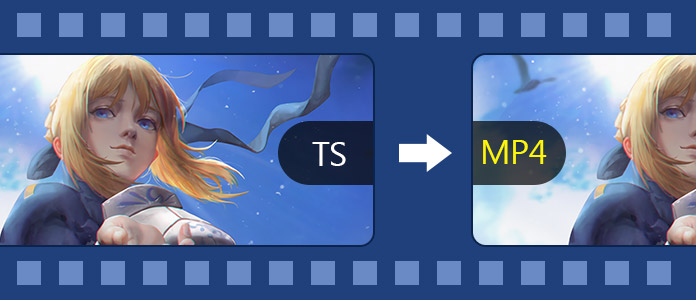
TS MP4 変換
動画サイズを小さくする手順
ビデオファイルのサイズを縮小する最も直接的かつ簡単な方法は、iPhone HD ビデオフォーマットを普通のフォーマットに変換、幾つかのビデオのパラメーターを調整することです。先ずは、Aiseeosft 動画変換をダウンロードしてください。そして、この動画サイズ変更・縮小ソフトをお使いのPCにインストールしてください。MacでMP4などの動画をリサイズしたいなら、Mac版をご利用ください。
1、ファイルを追加
動画サイズ変更を実行して、インターフェースの「ファイルを追加」をクリックすることでローカルからファイルサイズを縮小しようとする動画を追加できます。
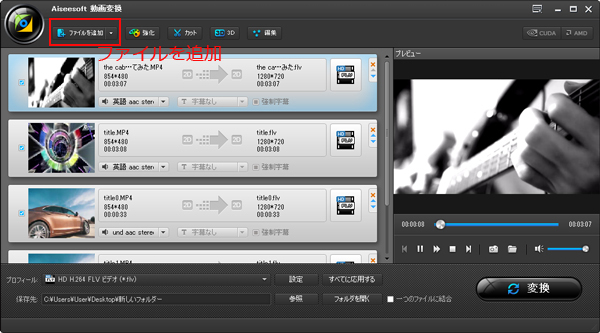
動画を追加
2、出力形式を指定
プロフィールドロップダウンリストから、出力形式を選択できます。YouTubeにぴったりする小型化と合理的な品質を得るために、適切な選択肢としてMP4を選択することができます。また、必要に応じて他のフォーマットを出力フォーマットにしても良いです。
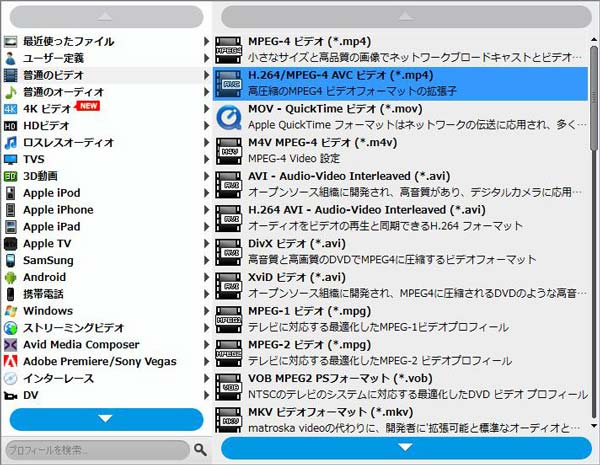
出力形式を指定
3、パラメータを設定
インターフェースの下部にある「設定」ボタンをクリックして、プロフィール設定ウィンドウに入れます。ここでは、iPhoneのビデオサイズをより小さくするために、ビデオ/オーディオのビットレート、フレームレート、サンプルレートを下げることができ、また、動画の解像度を変更することもできます。
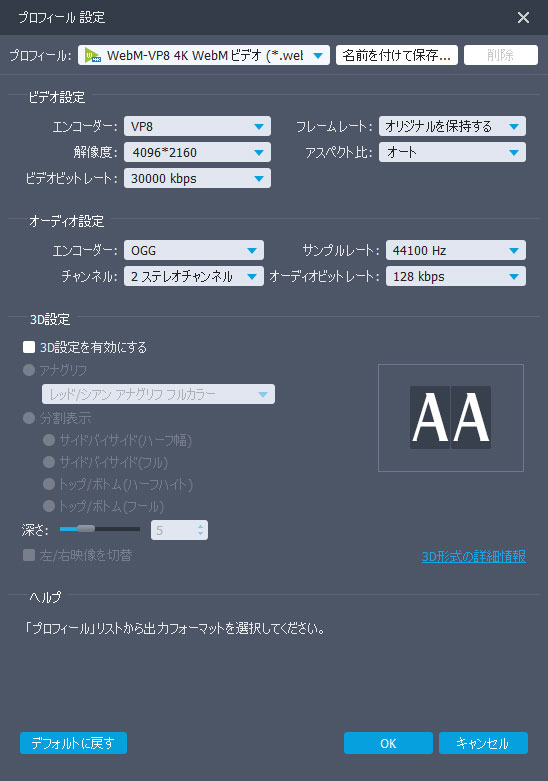
パラメータを設定
4、変換
「変換」ボタンをクリックして、動画ファイルサイズを小さくする変換が始まります。変換後、「出力フォルダを開く」をチェックして、変換されたファイルを取得できます。
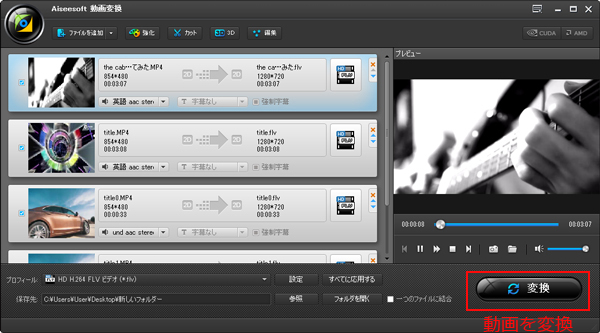
出力形式を選択




